近期有些用户想要将此电脑程序固定在任务栏当中,在全新的win11系统中,不少人不javascript知道应该如何进行操作,关于这个问题,下面我们就来和大伙分享详细的操作方法,希望今天系统之家带来的内容可以给广大用户们带来帮助解决问题。
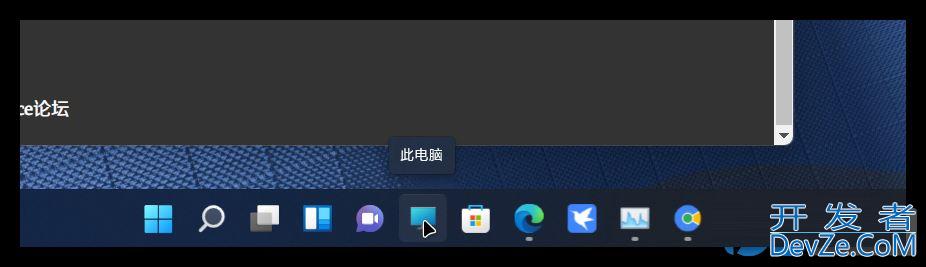
win11固定此电脑到任务栏操作方法
1、这个其实也不难。其实就是设置文件资源管理器固定到任务栏。
我是设置了文件管理器默认打开显示“此电脑”而非“快速访问”(在文件夹选项里设置)

2、然js后把任务栏里“资源管理器”的图标手动指定为“此电脑”图标,并且命名为“此电脑”。在文件夹选项里设置“打开文件资源管理器时打开”的是“此电脑”就是这个效果了。
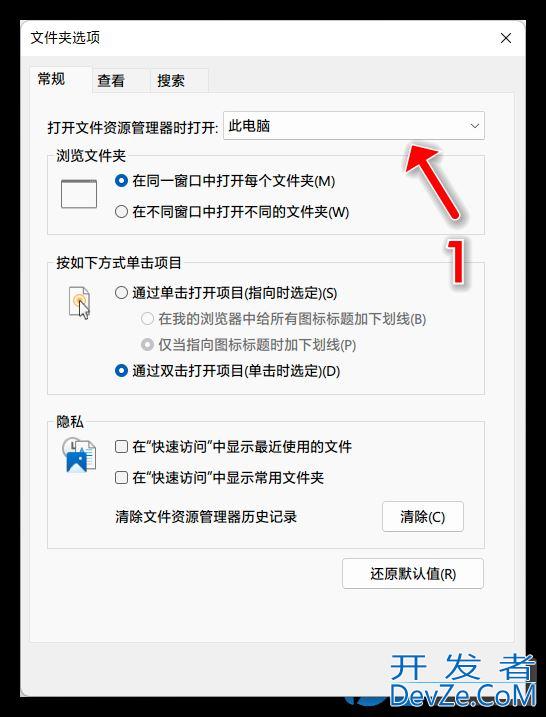
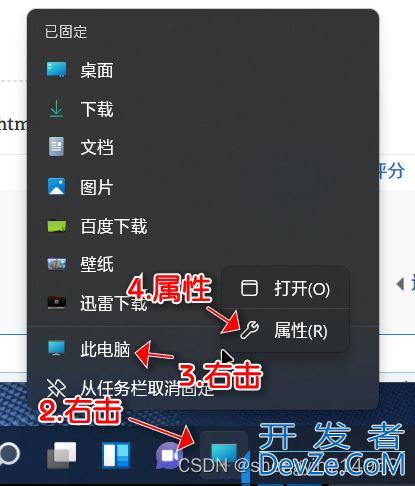
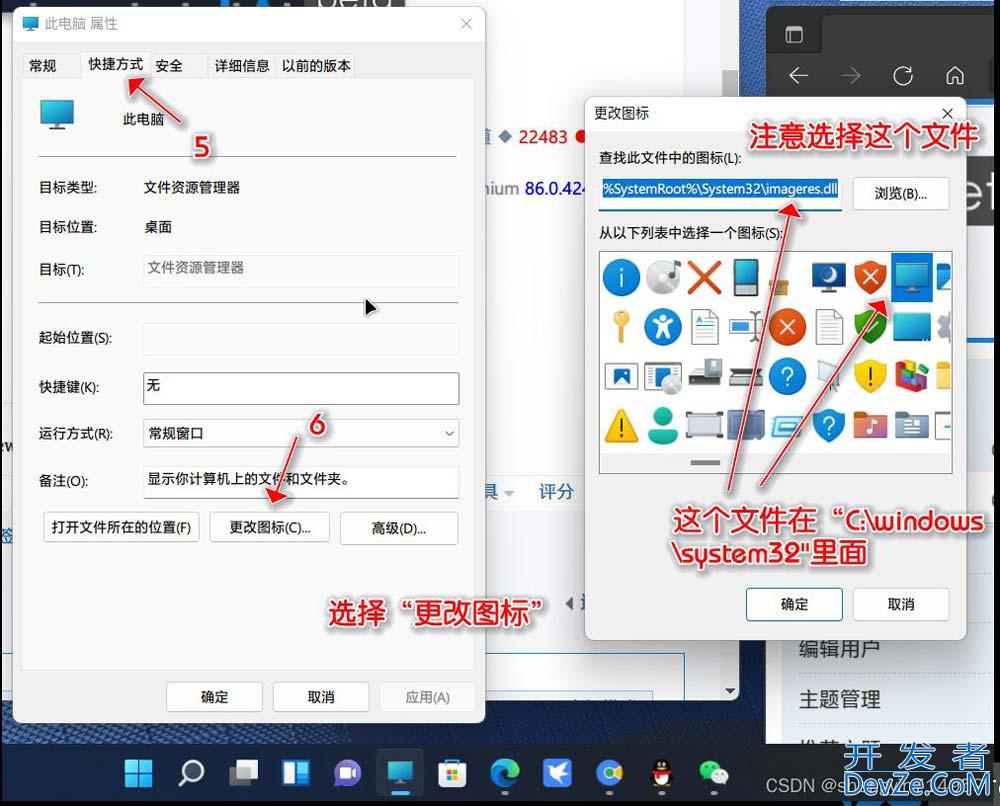
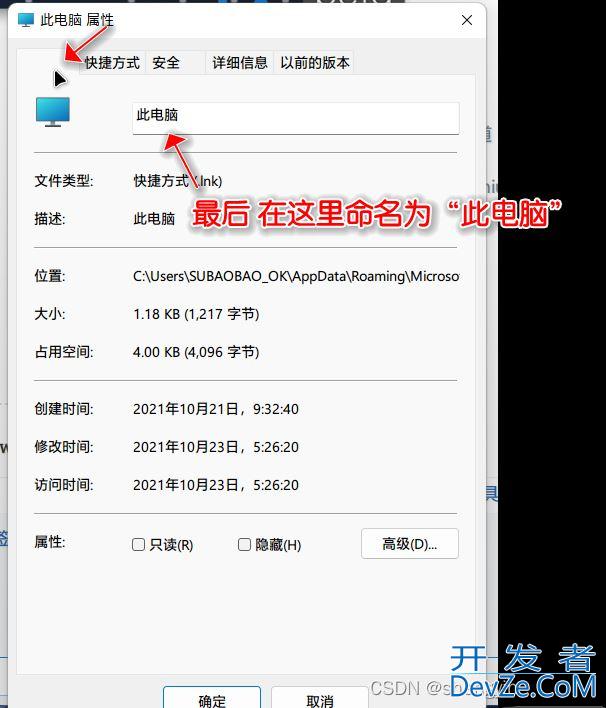
以上就是wiwww.devze.comn11把此电脑编程客栈固定到任务编程客栈栏的技巧,希望大家喜欢,请继续关注编程客栈(www.devze.com)。









 加载中,请稍侯......
加载中,请稍侯......
精彩评论